Avez-vous téléchargé trop de chansons sur votre iPhone ou avez-vous besoin de libérer du stockage iPhone pour mettre à jour iOS? Peut-être avez-vous besoin de supprimer l’album U2 par défaut? Quelle que soit votre raison, vous apprendrez ici à supprimer un album, une chanson ou toute la musique de votre iPhone &iTunes.
Il existe 2 façons de se débarrasser de la musique sur iPhone:
- via les paramètres;
- via l’application Apple Music.
Vous pouvez choisir l’une des deux options avec lesquelles vous êtes le plus à l’aise.
Que faire avant ?
Avant de supprimer la musique, allez dans Paramètres – >iTunes &App Store et vérifiez si la correspondance iTunes est activée.
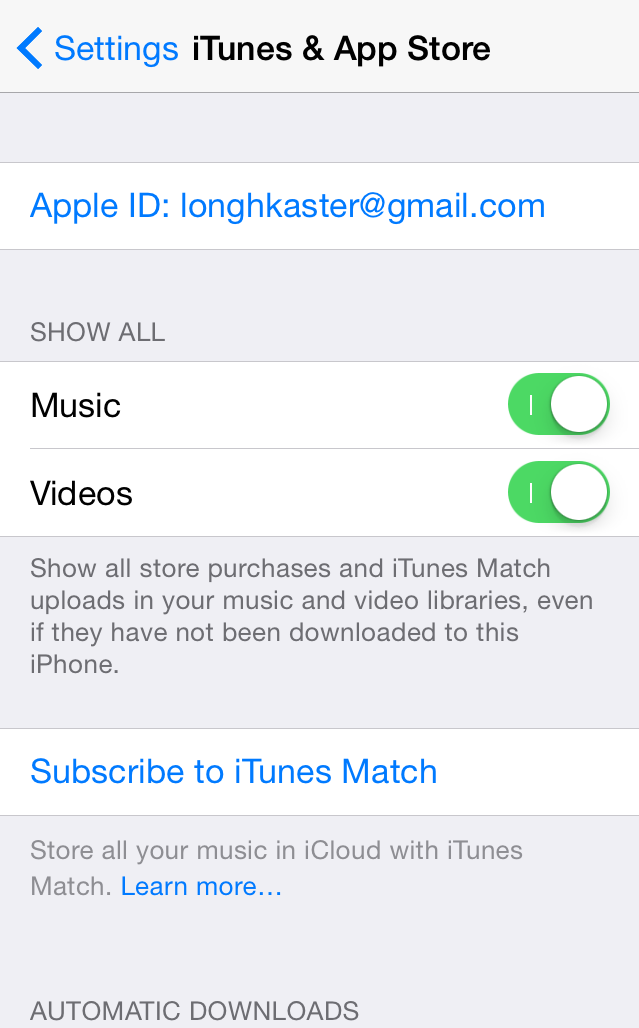
Désactivez cette option, sinon vous ne pourrez pas supprimer de pistes musicales de votre iPhone.
Comment supprimer toute la musique de l’iPhone?
Si vous souhaitez actualiser complètement votre bibliothèque musicale, vous n’avez pas besoin de supprimer album par album car cela peut prendre beaucoup de temps. Suivez simplement ces étapes:
- Allez dans Paramètres – >Général -> Stockage &Utilisation d’iCloud.
- Appuyez sur Gérer le stockage et attendez d’obtenir une liste de vos applications iPhone. Parmi les applications, vous verrez l’application Apple Music.
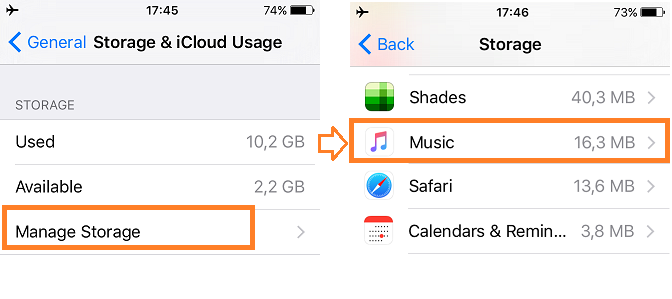
- Choisissez Musique, puis cliquez sur Modifier dans le coin supérieur droit et Toutes les Chansons au cas où vous voudriez vraiment vous débarrasser de toute votre musique.
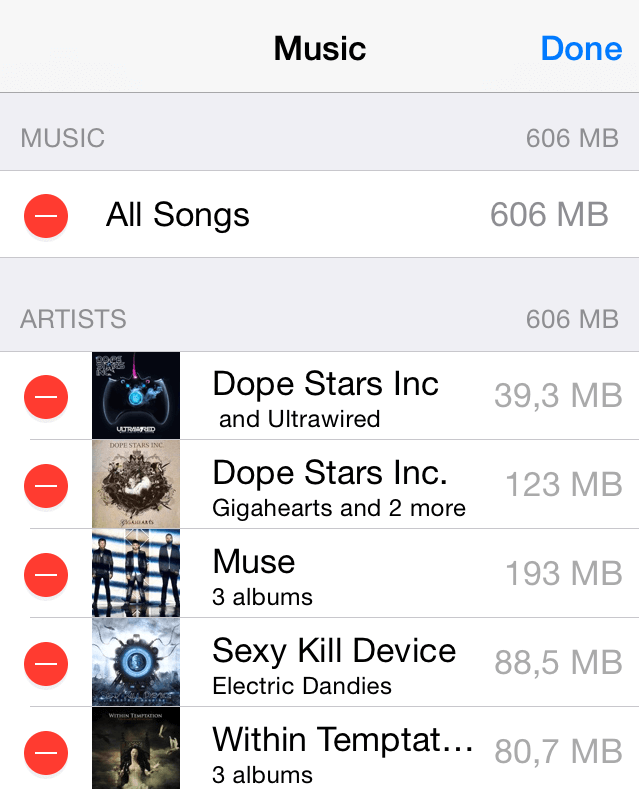
- Et enfin appuyez sur le bouton Supprimer. C’est tout.
Comment supprimer un album de l’iPhone?
La procédure de suppression d’un album particulier de l’iPhone est à peu près la même:
- Paramètres ouverts – >Général – > Stockage &Utilisation d’iCloud.
- Cliquez sur Gérer le stockage et attendez que la liste de vos applications apparaisse.
- Au lieu de choisir Toutes les chansons, recherchez un album que vous souhaitez supprimer et appuyez sur le bouton correspondant.
VOIR AUSSI: Comment remplacer les clips M4V par des copies MP4 plus universelles
Comment supprimer des pistes et des albums via Apple Music?
Vous pouvez également supprimer toute la musique à l’aide de l’application Apple Music par défaut. Encore une fois, c’est très simple:
- Exécutez l’application Apple Music, accédez à l’onglet Ma musique, trouvez une chanson que vous souhaitez supprimer.
- Faites glisser vers la gauche à proximité ou appuyez sur trois points à côté du nom de la chanson.
- Appuyez sur le bouton Supprimer.
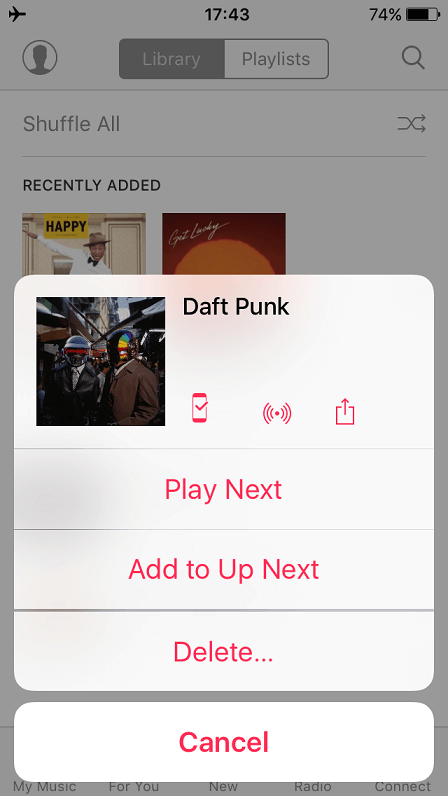
De la même manière, vous pouvez supprimer l’album U2. Trouvez également l’album U2 sous l’onglet Ma musique.
Comment supprimer une chanson fantôme de l’iPhone?
Les utilisateurs d’iOS 7 ont rencontré un problème lorsqu’ils ont vu les chansons dites « fantômes” dans leur bibliothèque musicale. Si, pour une raison quelconque, il y a une chanson que vous ne pouvez pas trouver sur votre iPhone et que vous ne pouvez pas la supprimer par balayage, procédez comme suit:
- Activez l’option Afficher toute la musique dans les paramètres – >iTunes &App Store.
- Accédez à l’application Musique et trouvez une chanson fantôme.
- Appuyez sur le signe cloud pour télécharger la chanson.
- Désactiver Afficher Toute la musique dans les paramètres – >iTunes &App Store.
- Supprimez-le par balayage.
Comment supprimer l’album gratuit de U2 ?
Tous les utilisateurs d’iOS 8 ont reçu un cadeau du groupe U2 – leur dernier album gratuitement. Cependant, si vous n’êtes pas fan de ce groupe, vous voudrez peut-être supprimer cet album. Suivez ces étapes:
-
-
- Aller à itunes.com/soi-remove depuis votre PC ou depuis le navigateur Safari sur votre iPhone
- Cliquez sur Supprimer l’album
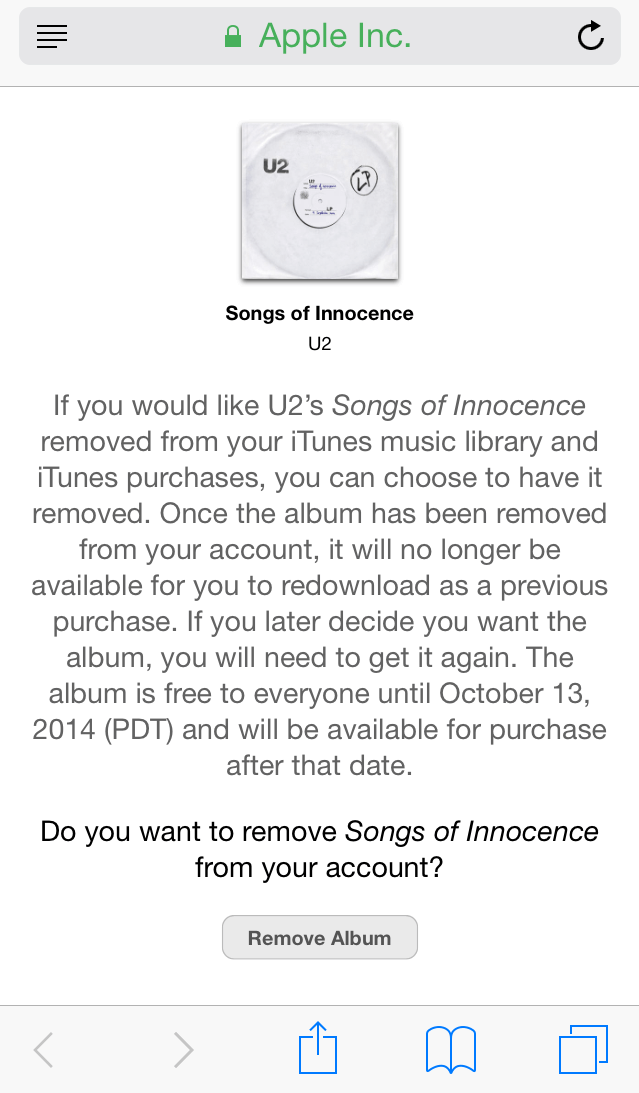
- Chantez sur votre identifiant Apple pour appliquer les modifications
-
C’est tout! Dans quelques instants, l’album U2 sera supprimé de votre iCloud. Si vous l’avez téléchargé sur votre iPhone, vous devrez supprimer les pistes manuellement en suivant le guide ci-dessus.
Lire la suite des guides iFix étape par étape, si vous rencontrez des problèmes avec votre iPhone:
- Que faire si le son de l’iPhone ne fonctionne pas
- Que faire si l’appareil photo de l’iPhone ne Fonctionne pas